Как да направите и премахнете клетка на лист с дума
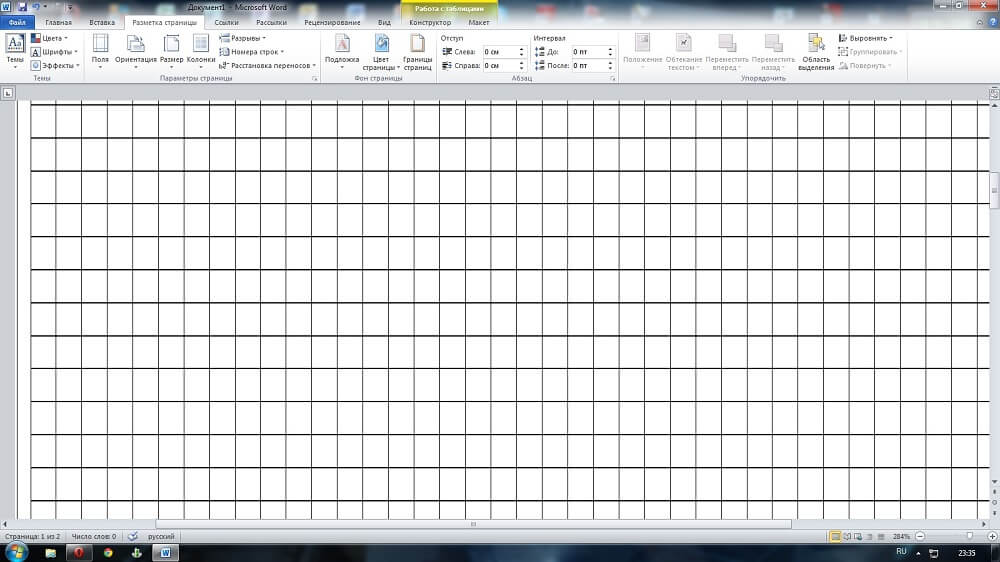
- 5030
- 537
- Allan Weber
Съвременната дума има опция за начертаване на лист в клетка. Понякога, случайно го включват, те не знаят как да премахнат. И някой, напротив, иска да приложи клетка, но не знае начини или използва само една, не винаги удобно. Нека разгледаме как да направим лист в клетка в дума.
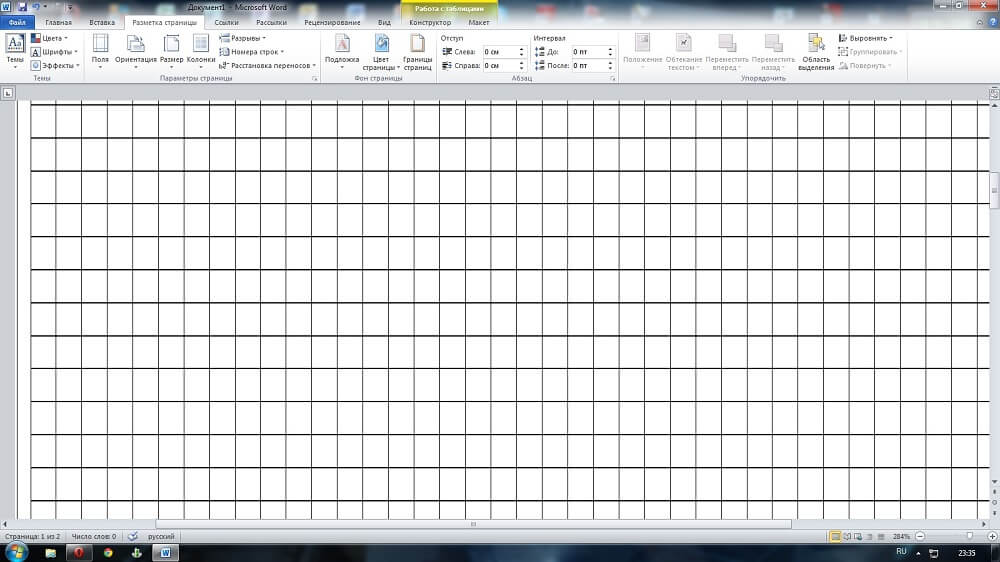
Използване на специална функция в програмата
Клетките обикновено правят на лист с дума, за да нарисуват всякакви елементи, предмети, да ги подравняват, разпределят ги един във връзка помежду си. Удобно е да се работи чрез увеличаване на скалата до 400% - много голям. Такава решетка не се вижда след печат, помага само за форматиране, изготвяне на документ. Има специална функция в Word, за да направите решетка и да я премахнете.
За да направите карирана страница, поставете съответната отметка на панела "View" в секцията "Show" - "Mesh".
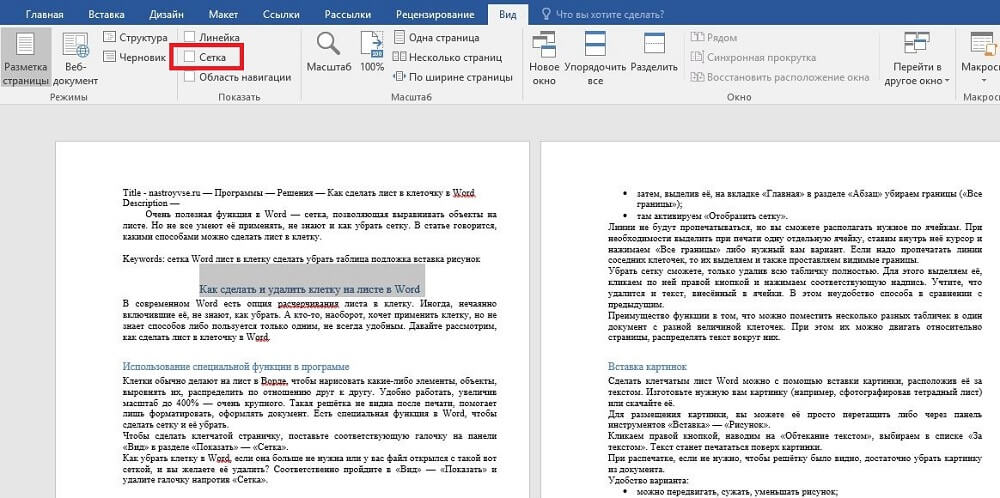
Как да премахнете клетката с дума, ако тя вече не е необходима или файлът ви се е отворил с такава мрежа и искате да я изтриете? Съответно, влезте в „Тип“ - „Шоу“ и премахнете паметника срещу „мрежата“.
Промяна на вида на мрежата
Ако трябва не само да добавите, но и да конфигурирате клетките, техния размер, това се извършва чрез „маркиране на страници“. В секцията „Изхвърляне“ в горния вдясно има бутон „Наем на лизинг“. Натискайки го, ще отворите допълнителен прозорец. По -долу ще видите надписа „Показване на мрежа“. След като го активирате, ще получите същите клетки като в P.1 от нашата статия. И отдолу има "нетни параметри". Например, ако не знаете, нека кажем как да направите зебра в дума, можете също да приложите тази функция. Там можете да конфигурирате следното:
- Преместете размера на стъпката на клетката както вертикално, така и хоризонтално;
- Разпределете мрежата на полетата или напълно на целия лист;
- Показване само на хоризонтални линии ("Зебра");
- Свързване на обекти.
Използване на таблицата
Предишни методи Създайте мрежест фон, текстът се наслагва отгоре и трябва да бъде конкретно конфигуриран - за да се подравните с размера на шрифта, пространствата. Ако искате да въведете обекти, думи в клетките, е по -удобно да използвате функцията на таблиците. Например, когато е важно да отпечатате някои определени линии от клетки, направете ги видими. Този метод често се използва за създаване на форми форми.
- На панела "вмъкване" в секцията "Таблица" създаваме таблица в думата документ;
- След това, като го подчертаем, в раздела „Начало“ в раздела „Параграф“ премахваме границите („всички граници“);
- Там активираме „Показване на мрежа“.
Линиите няма да бъдат отпечатани, но можете да имате право в клетки. Ако е необходимо, изберете една отделна клетка при отпечатване, поставете курсора вътре в него и натиснете „всички граници“ или опцията, от която се нуждаете. Ако трябва да отпечатате линиите на съседните клетки, тогава ги подчертаваме и също така поставяме видимите граници.
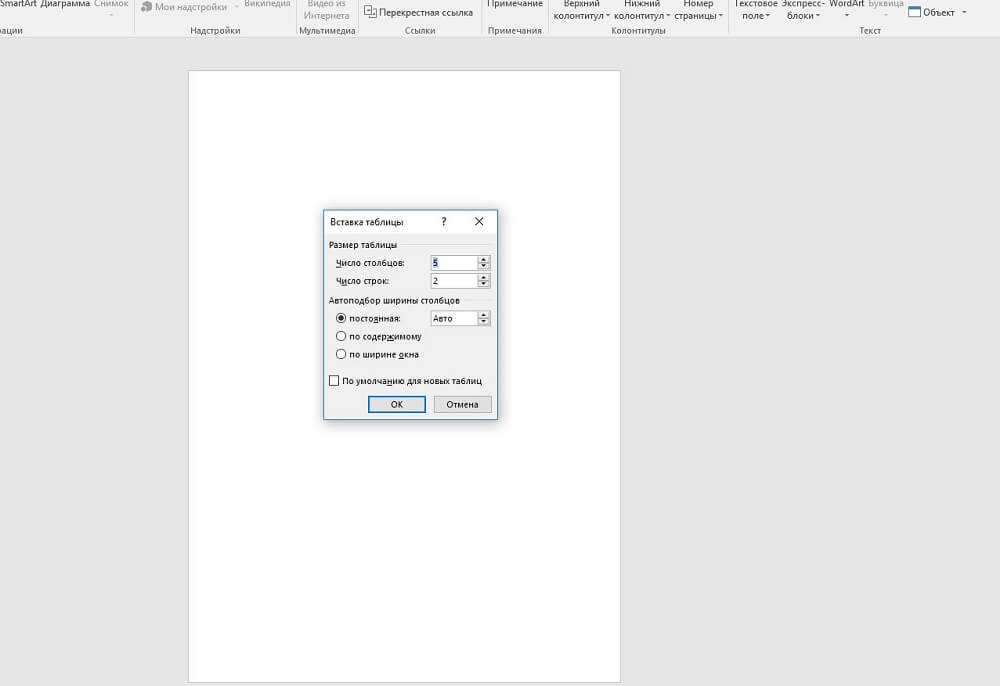
Можете да премахнете мрежата, само като премахнете целия знак напълно. За да направите това, изберете го, щракнете върху него с десния бутон и натиснете съответния надпис. Имайте предвид, че текстът, включен в клетките, ще бъде изтрит. Това е неудобството на метода в сравнение с предишния.
Предимството на функцията е, че можете да поставите няколко различни знака в един документ с различен размер на клетките. В този случай те могат да бъдат преместени спрямо страницата, да разпространяват текста около тях.
Вмъкване на снимки
Можете да направите лист с думи с помощта на вложка на снимката, като я поставите зад текста. Направете нужната снимка (например, като снимате тефтер) или я изтеглете.
За да публикувате снимката, можете просто да я плъзнете или през инструментите „вмъкване“ - „рисуване“.
Щракнете с десния бутон, посочете „потока на текст“, изберете в списъка „Зад текста“. Текстът ще бъде отпечатан отгоре на снимката.
Когато отпечатвате, ако не е необходимо да видите решетката, просто премахнете снимката от документа.
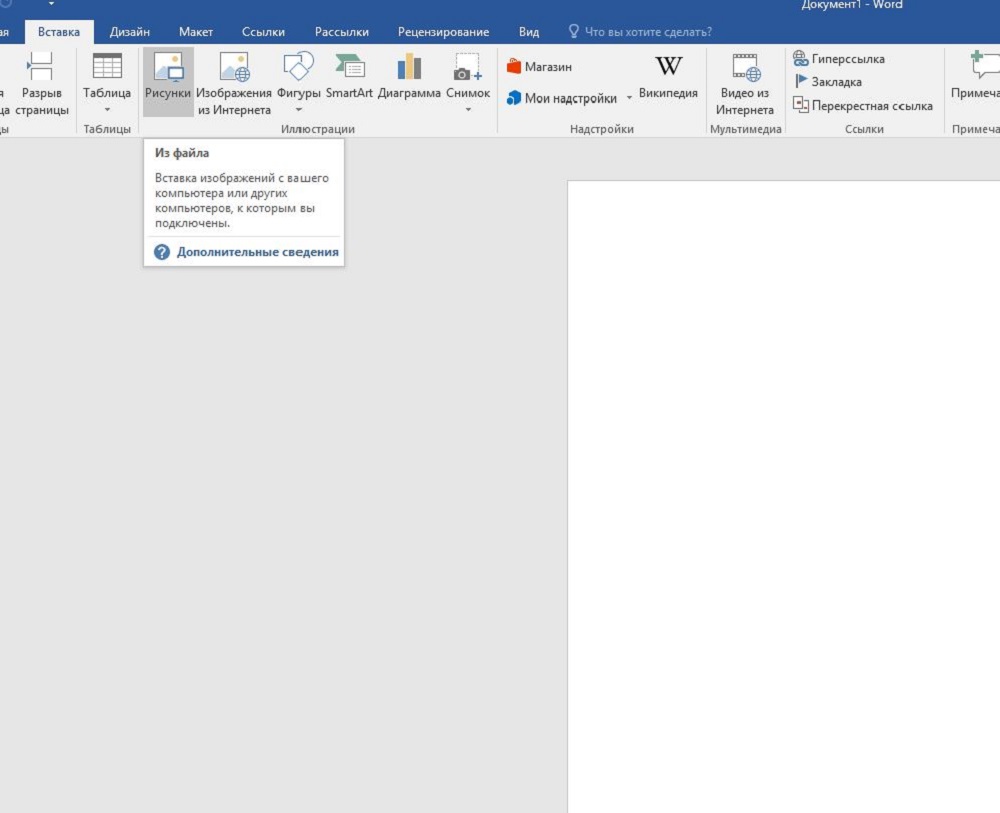
Удобство на опцията:
- Можете да се движите, стесните, да намалите модела;
- Мрежата ще бъде видима при отпечатване, ако просто имате нужда от нея.
Тази опция е за тези, които не знаят как да направят лист с тетрадки в Word. Просто го правите снимки и го вмъкнете с модел.
Използването на фона
В лентата с инструменти в думата в раздела „Маркиране на страницата“ в страницата на страницата „Кликнете върху„ Цвят “ -„ Методи за изливане “. След това, чрез раздела "Чертеж", добавете готово или направен фон, същия лист за тетрадка. Можете също така да изберете шарен модел в раздела „модел“, голям или точка, тогава можете независимо да изберете цвета на границите и да се напълните себе си.
Функцията на субстрата
В приноса „Маркиране на страницата“ - „Фоново“ Кликнете върху „Същият“ - „Конфигуриран субстрат“. Там също изтегляме желания модел, освен това може да бъде обезцветена. Опцията, подобно на предишния, е удобна, когато не е необходима за целия документ и когато искате да го направите, така че линията да остане при печат.
Съответно, за да премахнете субстрата с дума, просто щракнете върху надписа в прозореца за падане.
Така че има няколко варианта как да правите клетки в Word. В зависимост от това дали имате нужда от тях от целия лист с думи или само за част, трябва да се виждате, когато отпечатвате или не, трябва да направите текста отгоре или в клетките - изберете опция, която е удобна за вас.

